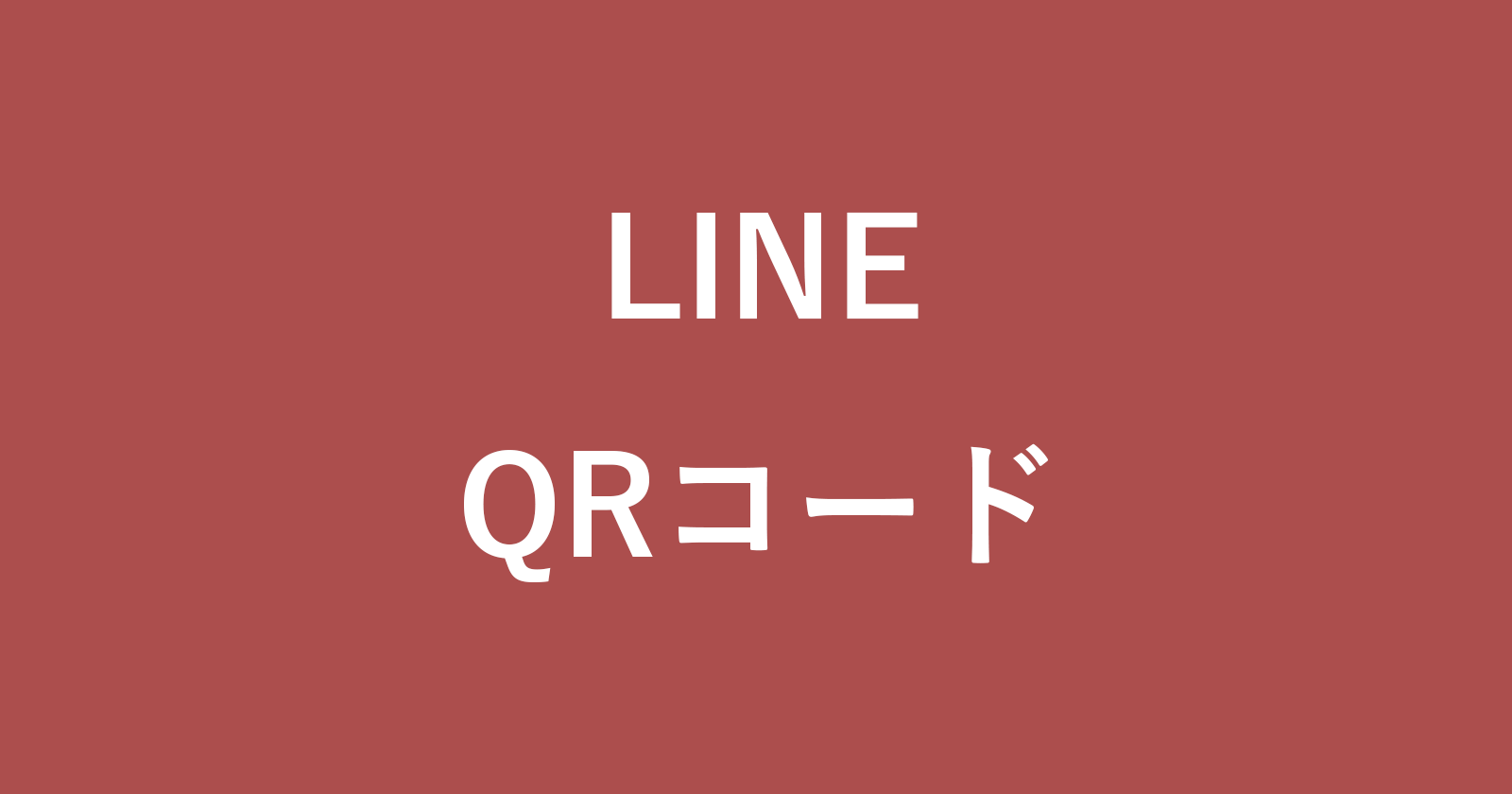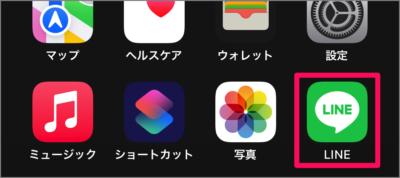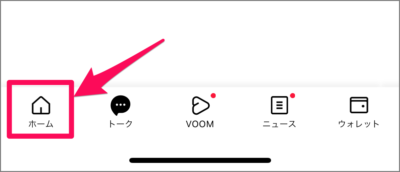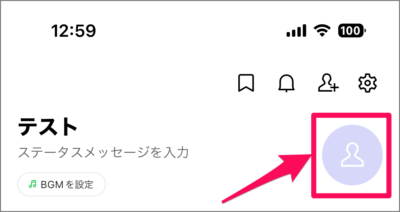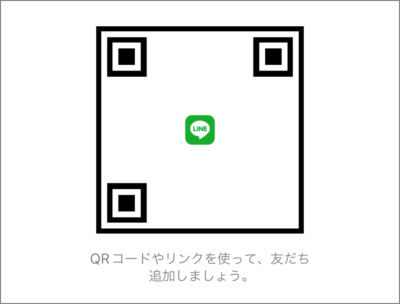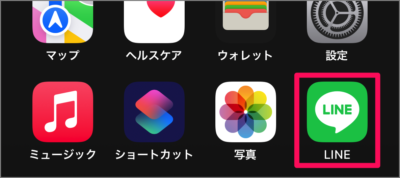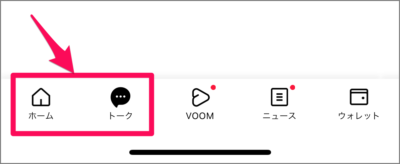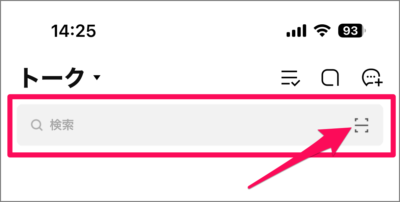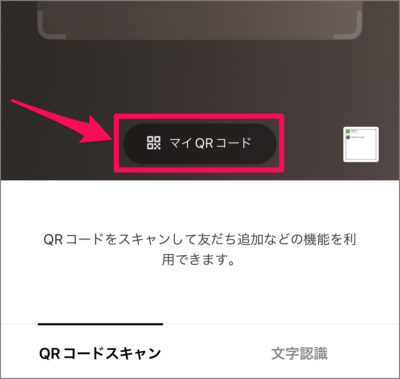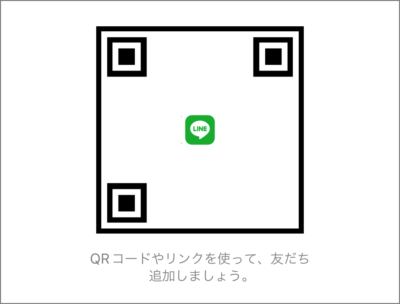目次
LINE で、自分のQRコードを表示する方法を紹介します。
LINE では、自分のQRコードを表示して友だち追加することができます。表示されたQRコードを他の人に読み取ってもらうことで、簡単に友達追加することができます。
ここではいくつかの方法でQRコードを表示する方法をみていきます。
自分のQRコードを表示する方法は?
LINE 自分のQRコードを表示する方法は次の手順です。
-
[LINE] を起動する
ホーム画面から [LINE] を起動しましょう。 -
[ホーム] を選択する
LINE が起動したら、下部メニューの [ホーム] をタップします。 -
[ユーザー] アイコンを選択する
ホーム画面が表示されたら [ユーザー] アイコンをタップしましょう。 -
[QRコード] アイコンを選択する
ユーザーのプロフィールが表示されるので、右上にある [QRコード] をタップしましょう。 -
自分の [QRコード] を確認する
これで自分の [QRコード] が表示されます。友達追加に使用しましょう。
これで LINE 自分のQRコードを表示する方法の解説は終了です。
検索ボックスから表示する方法
検索ボックスから表示する方法です。
-
[LINE] を起動する
ホーム画面から [LINE] を起動しましょう。 -
[ホーム] か [トーク] を選択する
LINE が起動したら、下部メニュー [ホーム] か [トーク] を選択しましょう。 -
検索ボックスの [四角い] アイコンを選択する
検索ボックスの右側にある [四角い] アイコンをタップしましょう。 -
[マイQRコード] を選択する
QRコードスキャンが表示されるので、[マイQRコード] をタップしましょう。 -
自分の [QRコード] を確認する
これで自分の [QRコード] が表示されます。友達追加に使用しましょう。